Въпрос
Проблем: Как да възстановим отвлечен или откраднат Steam акаунт?
Здравейте, мисля, че акаунтът ми в Steam е хакнат. Имах пари там, а сега ги няма, въпреки че наскоро не купувах никакви игри. Какво трябва да направя, за да възстановя откраднатия си акаунт в Steam? Помощта ще бъде много оценена!
Решен отговор
Steam, който стартира през 2003 г., вероятно е една от най-признатите платформи за игри в света, тъй като хоства около 30 000 игри към януари 2019 г.
[1] Огромната библиотека се състои от игри от всички жанрове, DLC,[2] видеоклипове и други подобни. Въпреки че безброй игри излизат в продажба всеки ден, а някои от тях дори се дават безплатно, има много пари, включени в бизнеса с игри, тъй като новоиздадената игра струва около $50-$60.Поради такава огромна популярност, не е изненадващо, че хакерите са готови да ровят в новопроцъфтяващата игрална индустрия, включително платформата Steam. Поради това те се опитват да откраднат идентификационни данни на потребителите, за да получат достъп до платформата и да съберат налични средства или дори да заразят други потребители със злонамерен софтуер. И така, как да възстановите отвлечен или откраднат акаунт в Steam? Не се притеснявайте – ние ще предоставим подробни инструкции какво да правите по-нататък.
Очевидно най-доброто решение би било да не хакнете акаунта си в Steam на първо място. Въпреки че някои хакове на акаунти могат да се случат напълно неочаквано или дори без никакви задействания, повечето хора разпознават, че акаунтът възникна компромис поради въвеждането на своите идентификационни данни в подправен или хакнат сайт или след изтегляне и инсталиране на зловреден софтуер на устройството.
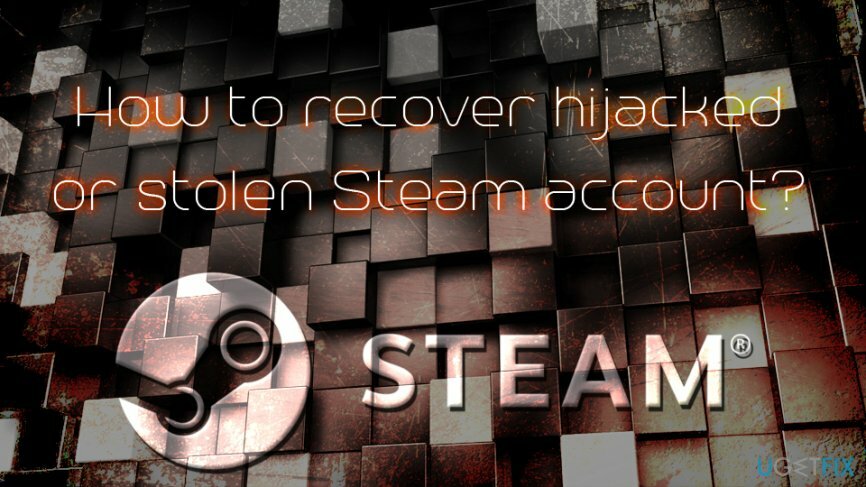
Освен това има няколко начина, които мошениците могат да се опитат да получат идентификационните данни за вашия акаунт. НИКОГА не предоставяйте на никого своя акаунт, плащане или подобна чувствителна информация, защото истинският служител на Steam никога не би поискал такава информация. Други видове инфекции включват:
- Фалшиви връзки към екранни снимки
- Фалшива грешка в TeamSpeak
- Фишинг измами
- Фалшиви парни сайтове
- Човек по средата[3] атаки
- Измами в чат и др.
За да избегнете компрометиране на Steam акаунта в бъдеще, трябва да използвате такива мерки като мениджър на пароли или, като най-добрият вариант – Steam Guard authenticator.[4] Всичко, което трябва да направите, е да изтеглите приложение за iOS или Android устройство и да настроите акаунта си. За да компрометират акаунта ви, хакерите ще трябва да получат достъп до телефона ви – което е много малко вероятно.
За да възстановите отвлечения или откраднат акаунт в Steam, моля, вижте ръководството по-долу. Първо ще разгледаме подробно какво да направите, ако можете да влезете, а по-късно ще обсъдим как да възстановите акаунта в Steam, когато не можете да влезете.
Етап 1. Сканирайте устройството си за злонамерен софтуер
За да възстановите необходимите системни компоненти, моля, закупете лицензираната версия на Reimage Reimage инструмент за възстановяване.
Най-вероятната причина за компрометирането на вашия Steam акаунт е злонамерен софтуер. Мошениците често призовават потребителите да щракнат върху връзки, които пренасочват потребителите към злонамерен полезен товар. Освен това е известно, че такива инструменти като мами или ботове са заразени със злонамерен софтуер. Затова никога не се опитвайте да изтегляте такива приложения, тъй като ще си поискате проблеми.
С помощта на фишинг съобщения на фишинг сайтове могат да бъдат попълнени различни зловреден софтуер, но най-известните от тях са крадците на данни. Тези заплахи могат да записват голямо количество информация и да я изпращат до отдалечен сървър, който е достъпен само за хакери. По този начин идентификационните данни на вашия акаунт в Steam изтичат и хакерите могат да влязат.
Следователно, първата стъпка за възстановяване на вашия акаунт в Steam трябва да бъде сканиране на компютър с помощта на софтуер за сигурност. Предлагаме да използвате ReimageMac пералня X9 който е базиран на двигателя на Avira, въпреки че има много други инструменти, от които да избирате.
Стъпка 2. Променете паролата на вашия имейл и Steam
За да възстановите необходимите системни компоненти, моля, закупете лицензираната версия на Reimage Reimage инструмент за възстановяване.
След като сте сигурни, че компютърът ви не съдържа злонамерен софтуер, трябва да промените паролата както на вашия имейл, така и на Steam акаунта. Не забравяйте, че използването на силни пароли е ключът. Освен това никога не ги използвайте повторно на други уебсайтове.
За да промените паролата си за Steam, направете следното:
- Отидете на официалния сайт (връзка)
- Тук ще бъдете помолени да въведете или своя име на акаунт, имейл адрес или телефонен номер
- Въведете подробностите и продължете с инструкциите на екрана към сменете паролата си
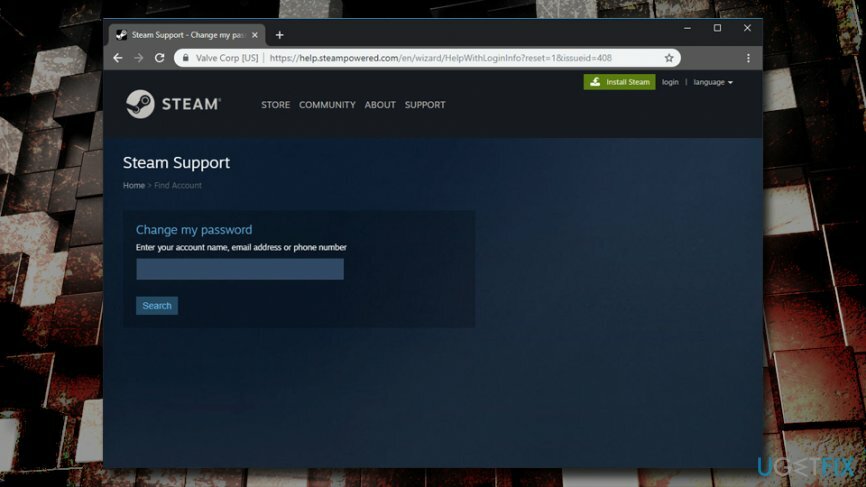
Стъпка 3. Извършете проверки на вашия акаунт в Steam
За да възстановите необходимите системни компоненти, моля, закупете лицензираната версия на Reimage Reimage инструмент за възстановяване.
Ако хакерите са успели да влязат във вашия акаунт, възможно е да са променили определени параметри, като свързания имейл адрес.
- Отворете приложението Steam
- Кликнете върху вашето потребителско име горе вдясно и изберете Детайли за акаунта
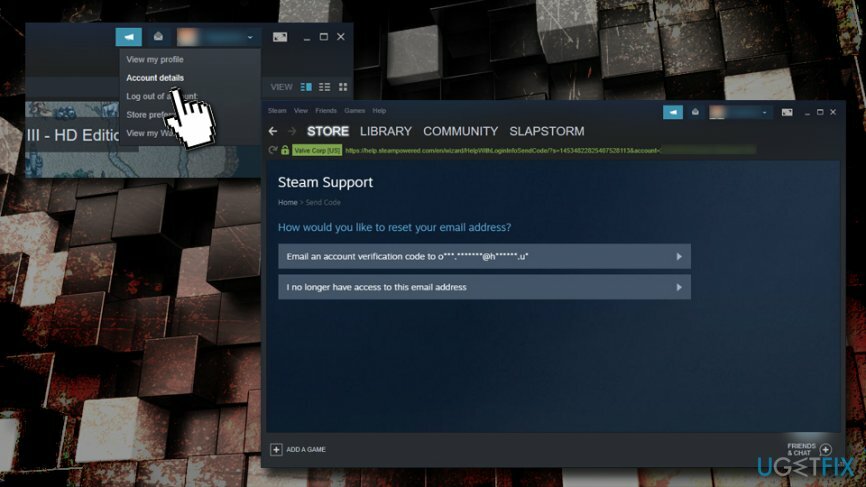
- Проверете имейл адреса си под Информация за контакт раздел
- В случай, че е променен, щракнете върху Променете моя имейл адрес
- Продължете с инструкциите на екрана
Сега трябва да проверите дали хакерите не са направили никакви покупки чрез вашия акаунт:
- Отидете на Детайли за акаунта отново
- Под История на магазините и покупките, кликнете върху Преглед на историята на покупките – проверете дали са направени някакви непоискани промени
- Върнете се и сега проверете Преглед на лицензи и активации на продуктови ключове – проверете дали са направени някакви непоискани промени
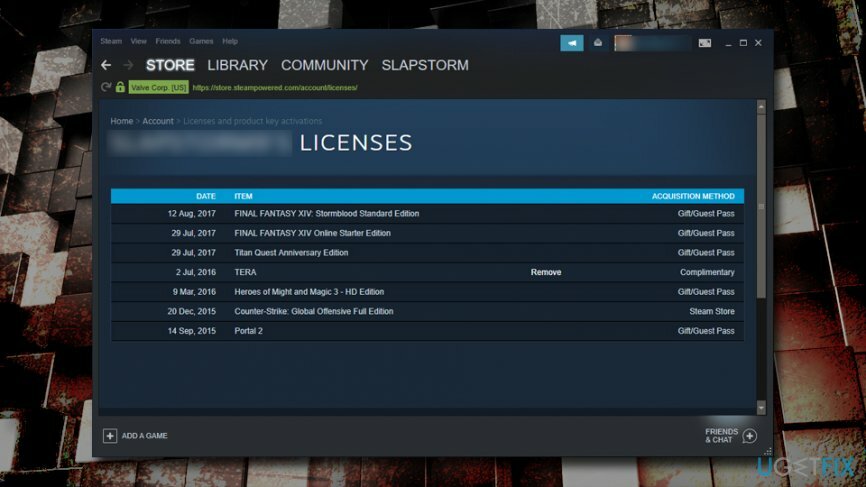
В случай, че са направени промени, уверете се свържете се с поддръжката на клиенти на Steam, те ще се радват да ви помогнат.
Възстановете отвлечен или откраднат акаунт в Steam, когато не можете да влезете
За да възстановите необходимите системни компоненти, моля, закупете лицензираната версия на Reimage Reimage инструмент за възстановяване.
Ако не можете да влезете в акаунта си и самовъзстановяването не работи за вас, ще трябва да се свържете с екипа за поддръжка на Steam. Имайте предвид, че ще трябва да предоставите доказателство за собственост. 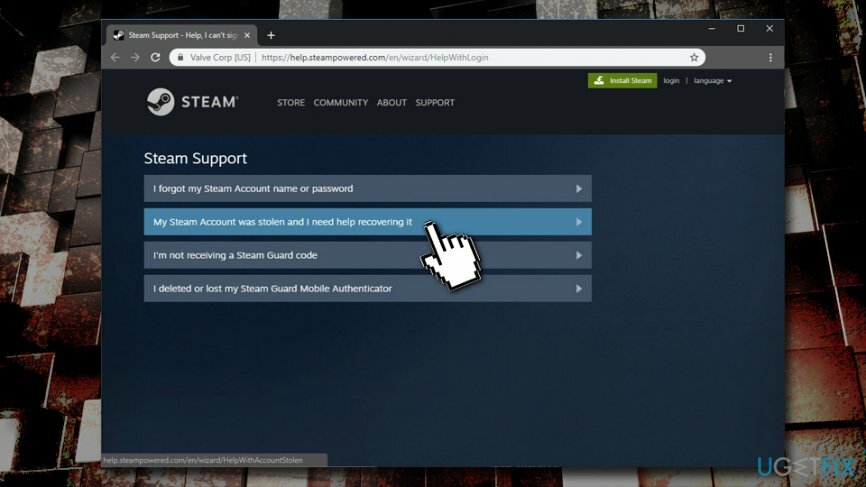
Трябва да има много информация, която хакерите не знаят за вашия акаунт. Например, можете да докажете собствеността върху акаунта, като използвате следното:
- Банкови преводи
- Кредитни карти
- Ключове за активиране на дребно
- Имена за вход в Steam акаунти
- Имейл адреси, свързани с акаунта
След като подготвите тази информация, не се колебайте да се свържете с поддръжката чрез официалния уебсайт. Надяваме се, че сме ви помогнали да възстановите отвлечения или откраднат акаунт в Steam и отново можете да се насладите на всички игри!
И не забравяйте, използвайте подходящи мерки за защита, за да защитите акаунта си в Steam в бъдеще.
Възстановява автоматично файлове и други системни компоненти
За да възстановите вашите файлове и други системни компоненти, можете да използвате безплатни ръководства от експертите на ugetfix.com. Въпреки това, ако смятате, че нямате достатъчно опит, за да приложите сами целия процес на възстановяване, препоръчваме да използвате решенията за възстановяване, изброени по-долу. Тествахме всяка от тези програми и тяхната ефективност за вас, така че всичко, което трябва да направите, е да оставите тези инструменти да свършат цялата работа.
Оферта
направи го сега!
Изтеглисофтуер за възстановяванеЩастие
Гаранция
направи го сега!
Изтеглисофтуер за възстановяванеЩастие
Гаранция
Ако имате проблеми, свързани с Reimage, можете да се свържете с нашите технически експерти, за да ги помолите за помощ. Колкото повече подробности предоставите, толкова по-добро решение ще ви предоставят.
Този патентован процес на поправка използва база данни от 25 милиона компоненти, които могат да заменят всеки повреден или липсващ файл на компютъра на потребителя.
За да поправите повредена система, трябва да закупите лицензираната версия на Reimage инструмент за премахване на зловреден софтуер.

VPN е от решаващо значение, когато става въпрос поверителността на потребителите. Онлайн тракери като бисквитки могат да се използват не само от платформи за социални медии и други уебсайтове, но и от вашия доставчик на интернет услуги и правителството. Дори и да приложите най-сигурните настройки през вашия уеб браузър, пак можете да бъдете проследявани чрез приложения, които са свързани с интернет. Освен това браузърите, фокусирани върху поверителността, като Tor не са оптимален избор поради намалената скорост на връзката. Най-доброто решение за вашата пълна поверителност е Частен интернет достъп – бъдете анонимни и сигурни онлайн.
Софтуерът за възстановяване на данни е една от опциите, които могат да ви помогнат възстановите вашите файлове. След като изтриете файл, той не изчезва в нищото – той остава във вашата система, докато не се записват нови данни върху него. Професионално възстановяване на данни е софтуер за възстановяване, който търси работещи копия на изтрити файлове във вашия твърд диск. С помощта на инструмента можете да предотвратите загуба на ценни документи, училищна работа, лични снимки и други важни файлове.